这个内容来自@什么值得买APP,观点只代表作者本人 作者:乌客
大家好,我是乌客。最近我折腾了一个U盘。U盘只是大多数人临时存储数据的工具。还有一些爱好者给它安装PE该系统用于安装坏电脑。

但其实U盘远不止于此。比如我的U盘,打开给大家看看。
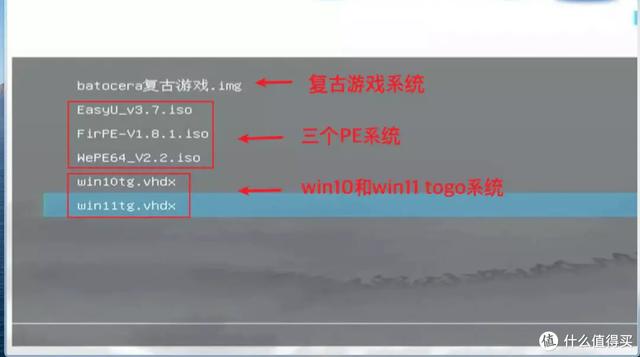 路由知识
路由知识安装了三个PE工具箱还安装了整个工具箱win10和win11系统。是的,我们可以直接在U盘中运行windows系统。而且,只要任何一台可以启动的电脑,将U盘插入上面,就可以进入U盘windows系统了。
而这个U盘window安装在本地硬盘上的性能和安装没有太大区别。用来玩,鲁大师跑什么的。和普通电脑没什么区别。

而且两个系统就像平行世界,互不干扰。静静地躺在U盘里。
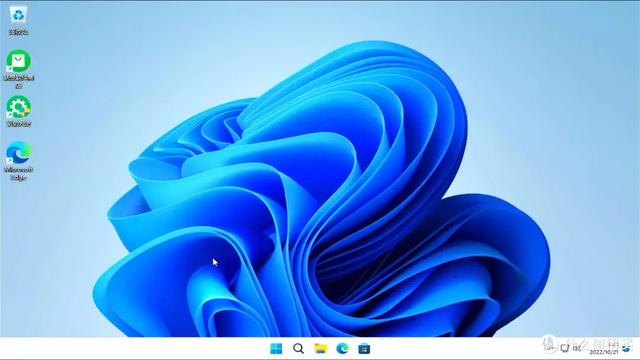
想多加一个windows当系统或备份当前系统时。我们只需要复制一个备份,是不是超级简单?
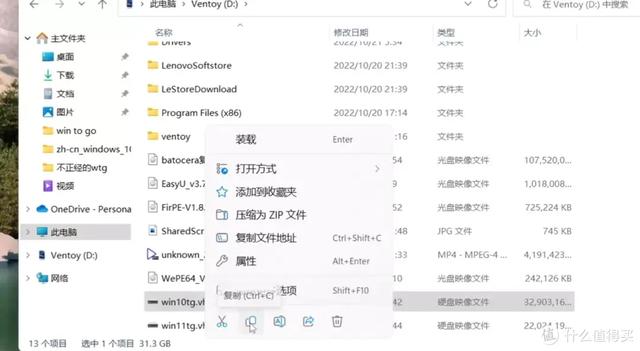
当然,作为数码区的游戏up游戏怎么会少呢?我还在U盘里放了一个复古游戏系统BATOCERA。各种复古游戏应有尽有。我可以坐在手柄上一天。

这后上班通勤、出差、旅游不用带电脑吗?只需带个U盘就可以了。
接下来,我将教你如何将所有这么多系统集成到U盘中。
1、关于win to go准备工具先简单介绍一下移动设备的运行情况windows系统的 原则:这是微软官方提供的一个名称win to go的技术。旨在让window可在不同的设备间漫游。
理论上只要是win支持7个以上系统win to go技术。但就系统兼容性而言,win10和win11系统更适合制作win to go。
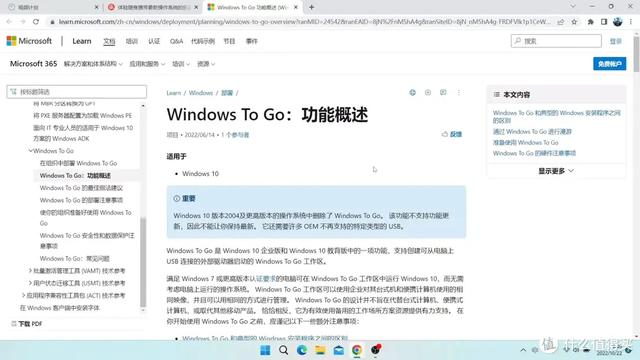
还有系统移动设备的要求。
因为整个windows该系统将在移动设备中运行。移动设备的传输速度决定了系统的流畅性和使用体验。
至少建议你选择USB3.U盘0接口,保证系统的流畅性。若要在设备中安装多个系统,U盘的容量也很重要。一个win10系统需要占用近20个系统G如果长期使用,硬盘空间的容量会不断增加。因此,建议至少选择644G以上U盘。
一般来说,如果你想有类似于本机电脑的体验,最好使用固态硬盘 硬盘盒组合。或者采用。U盘的固态硬盘颗粒。
例如,我在这里使用了奥瑞科的512G快闪U盘。
这里介绍设备。接下来,我们将正式开始教程
2:正经的win to go安装教程先做正统win to go 安装教程 本教程制作的系统稳定性和兼容性相对较好。适合长期使用。
所需的软件 是一个window10或11安装镜像,然后是写盘工具rufus。
Windows建议您在微软官网下载。
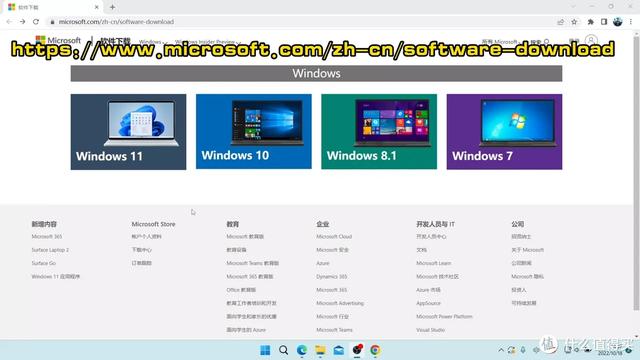
这是写盘软件,rufus官方网站。这是一个非常强大的写盘软件。
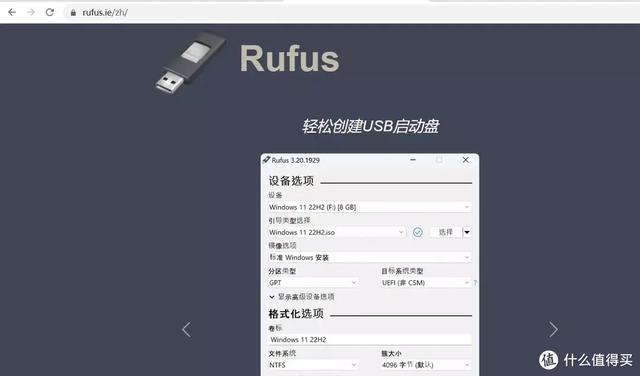
下载镜像和软件后,我们打开写盘软件rufus。如果你使用外部硬盘,这里值得注意的是。点击隐藏高级设备选项显示usb外硬盘打钩。
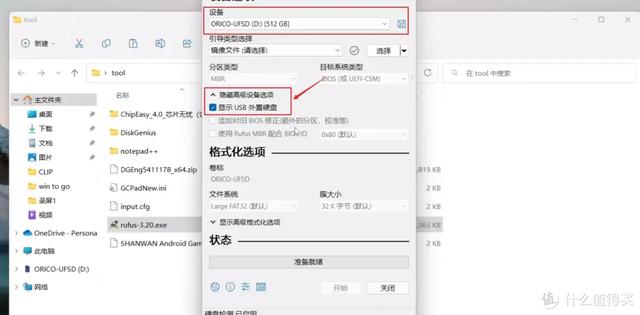
然后点击选择选择您想要安装的window镜像光盘。选择镜像选项项Windows To Go”。其他选项保持默认,卷标可随意写一个。
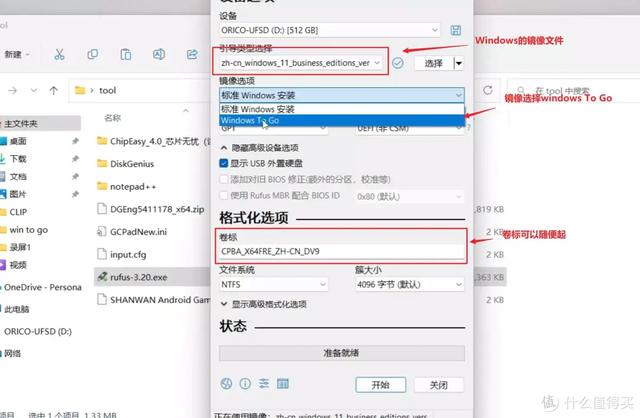
点击开始>这里会有版本选择,我推荐使用专业版或专业工作站版>点击OK”
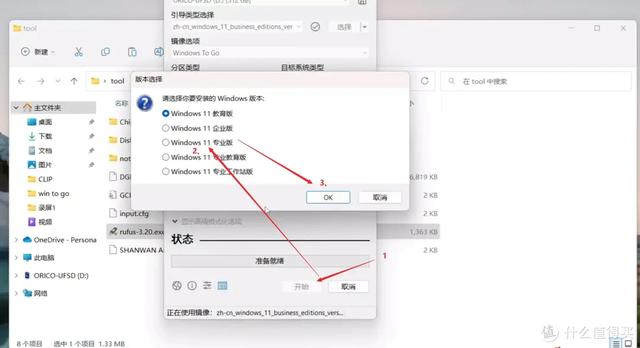
然后这里会有五个选项。让我逐一解释一下:
第一个问题是否取消安装过程中建立在线账户的提示。一般来说,我建议你不要在中国注册微软的在线账户。建议钩住这个。
第二个问题是跳过上传隐私数据,禁止微软收集用户隐私。这个项目也推荐打钩
三是禁止Win to go系统访问计算机中硬盘的数据。假如我们用钩子win to go引导进入系统后,无法看到主机内置硬盘中的数据,可根据自身情况选择。
根据现有系统的用户名和区域设置,设置第四和第五项win to go系统。这只是为了给大家节省几步选项,勾不勾都无所谓。这里就不勾选了。
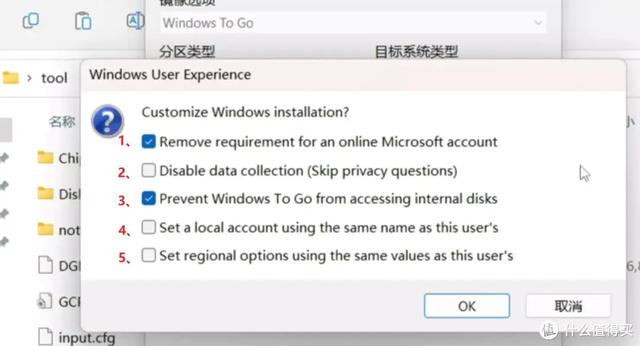
选择后点击OK”继续。耐心时间取决于计算机的性能和U盘的读写速度。
这里不到十分钟就完成了。
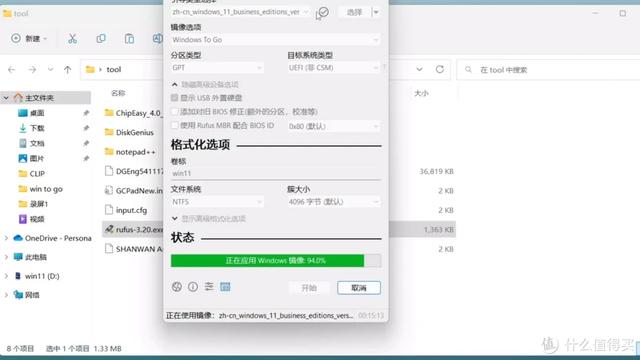
然后重启计算机,进入计算机BIOS设置里。安全启动选项secure boot”关掉。打开此选项将硬件与系统绑定。导致无法启动win to go系统。
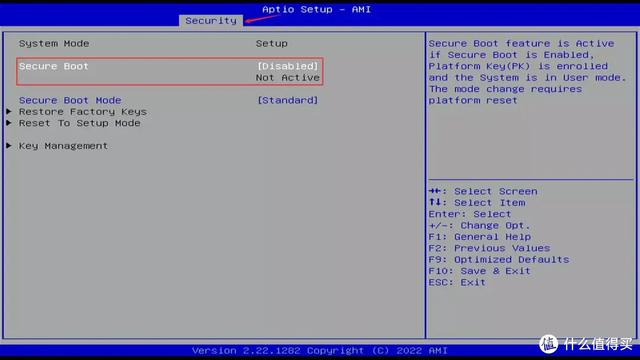
然后将U盘设置为第一个启动项。让电脑从U盘开始。
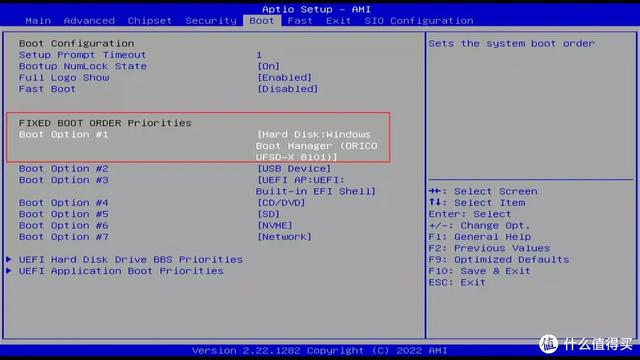
如果平稳,系统将进入Windows11初始界面。我们只需要做几个设置就可以进入Windows在11界面中。

然后把它放在另一台电脑上,关闭安全启动选项,选择从U盘正常进入系统。我们需要在新机器上更新一些驱动程序。
好正经的win to go教程到此结束。然后我们开始整活。演示如何在U盘中安装多个系统。
3:All in one(boom)的玩法多系统集成的玩法使用更多的工具。让我一一介绍一下它们:
首先是多镜像启动工具Ventoy。该软件可以在同一U盘中启动多个镜像文件。支持大多数常用的镜像格式。包括ISO/WIM/IMG/VHD(x)/EFI 我以前做过视频介绍。
这次我们还是用它做宿主系统。
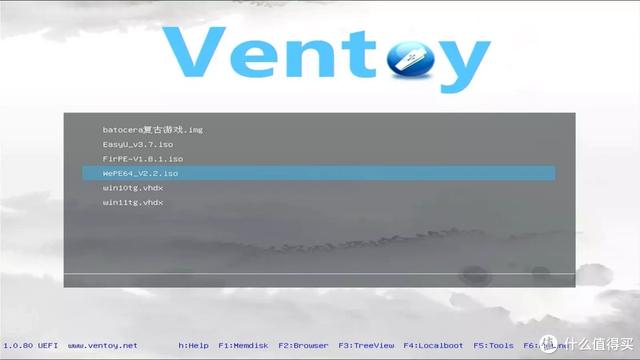
还需要支持ventoy启动window需要添加虚拟磁盘的插件来支持启动VHDX虚拟硬盘文件。
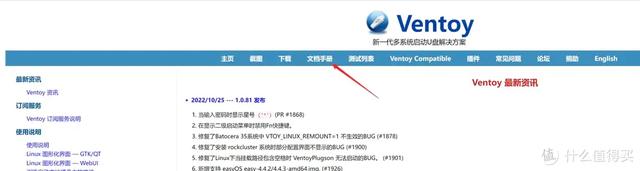
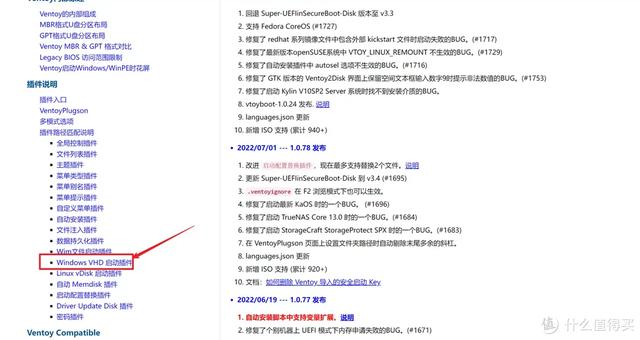
然后是wtg我们用它制作辅助工具 win10和win11的vhdx虚拟磁盘的格式。
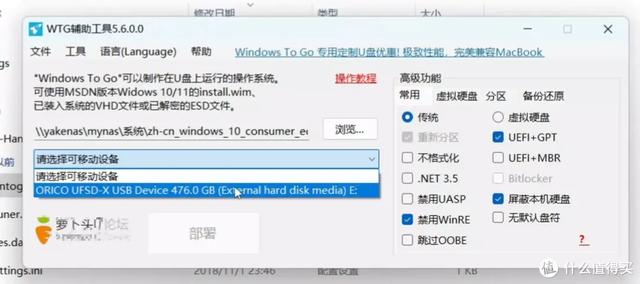
当然还需要几个pe工具箱的启动镜像,以及BATOCERA游戏镜像盘(我用了B站大神最爱牛夫人的120G懒人包)。
在准备好这些工具后,我们首先需要正式制作它们win虚拟磁盘10和11。我们可以把它当作一个winodws将系统盘烧录成虚拟磁盘文件。
首先,我们依次选择软件左侧:
1、Windows镜像文件。我这里选择win10
2、U盘盘符
3、选择Windows我在这里选择了版本。win10专业版
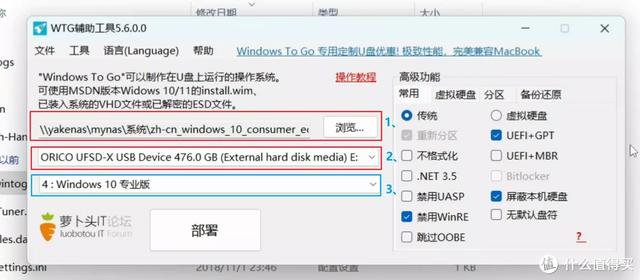
然后依次选择软件右侧:
软件创建虚拟硬盘文件:
屏蔽本机硬盘:同样,选了之后win to go该系统将与本机系统完全隔离。可根据自己的需要进行选择。可根据自己的需要进行选择。
禁用WinRE:默认勾选即可
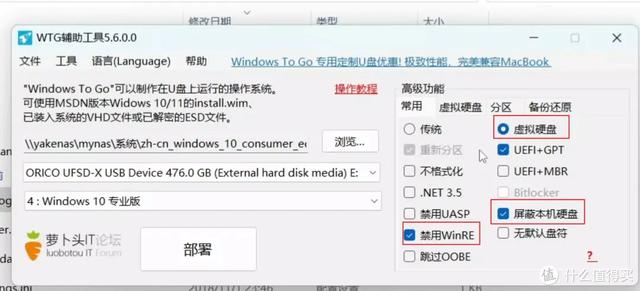
然后选择虚拟硬盘选项,选择格式为VHDX”。可以自定义虚拟硬盘文件名。
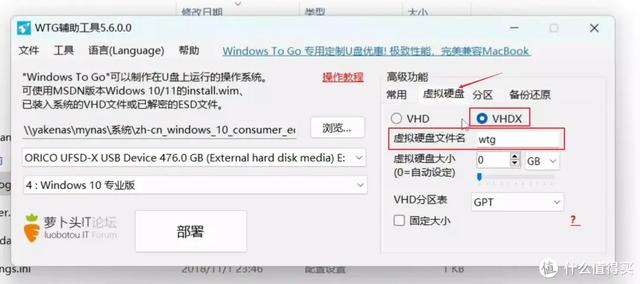
确认选择后,点击是,注意U盘上的所有数据都会在这里删除。
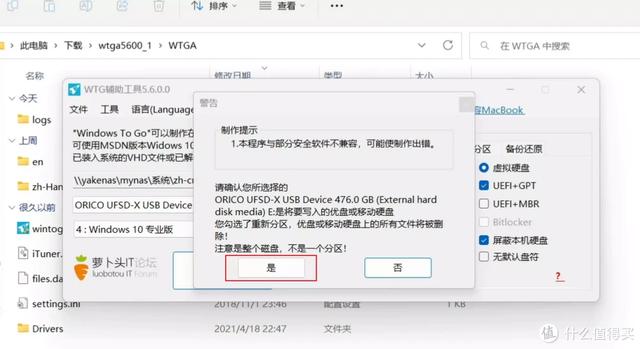
之后,软件将开始制作win10虚拟磁盘。耐心等待生产完成。
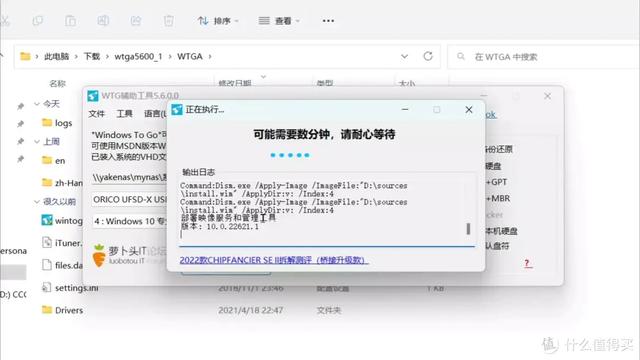
制作虚拟磁盘后,我们需要重启计算机,然后进入bios设置从U盘开始。并 记得关闭安全启动选项。
接下来,我们需要初始化U盘win10系统。等到进入到win界面10后,可以关闭win to go。
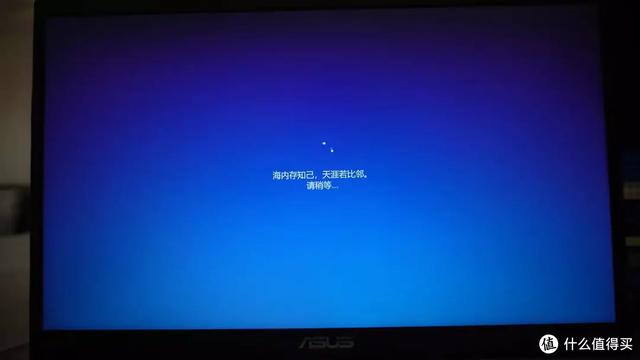
回到本机系统后,我们打开U盘就会看到,U盘中多了一个win10.vhdx的文件。首先,我们将其复制到本地硬盘进行保存。因为U盘了U盘ventoy 还需要一次完全格式化。
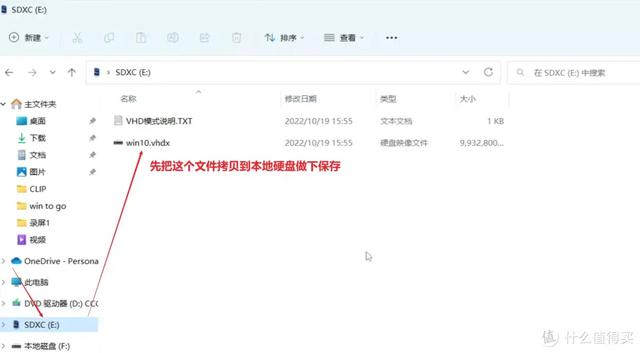
做好了win虚拟硬盘文件10后。然后我们再重复一次以上的步骤,但这次我们用镜像代替镜像win11。再去做一个win硬盘镜像文件11。
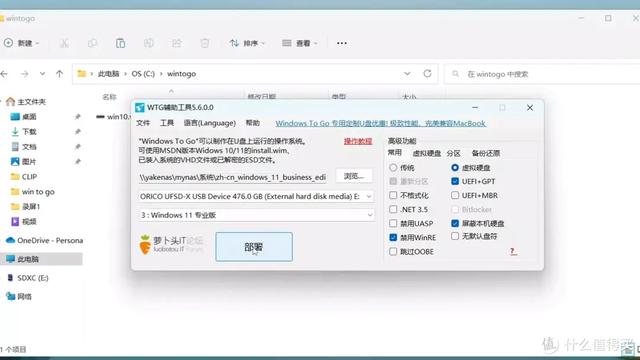
做好了win11硬盘镜像文件也需要先进入磁盘win to go系统初始化一次。
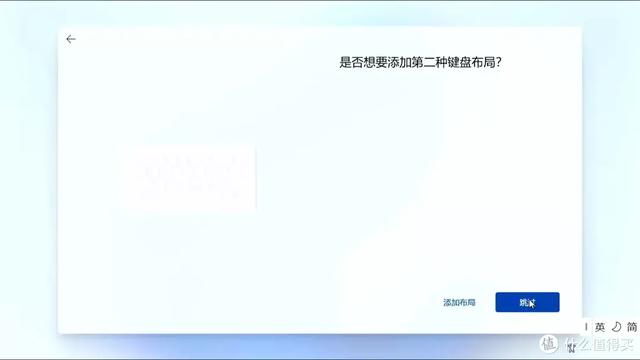
初始化后,文件也首先复制到本地硬盘上。
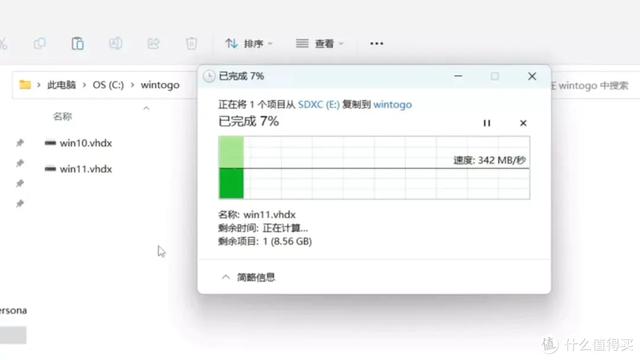
Windows虚拟硬盘文件制作完毕后,我们开始制作Ventoy启动盘。制作ventoy启动盘的步骤很简单。打开软件,插入U盘。然后点击安装。
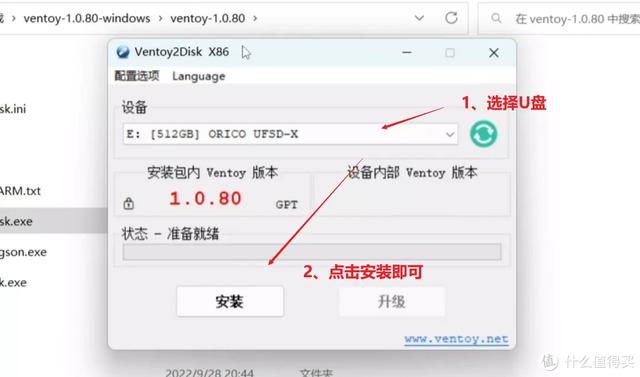
然后我们打开我的电脑,会有一个叫做ventoy的分区。选择这个分区,然后选择格式化。
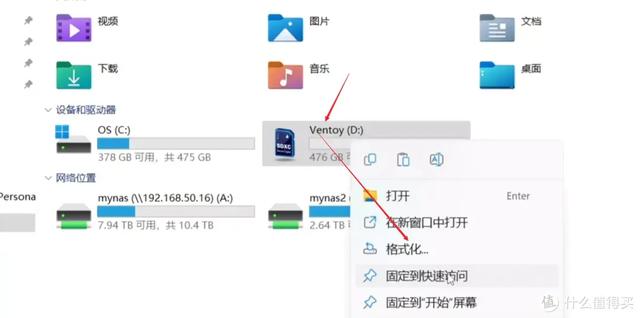
然后选择文件系统NTFS点击确定。NTFS格式可以更好地兼容Windows虚拟磁盘。
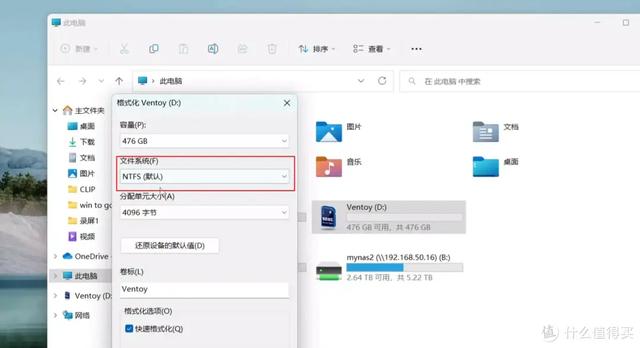
然后我们将制作的镜像复制到ventoy的分区下。
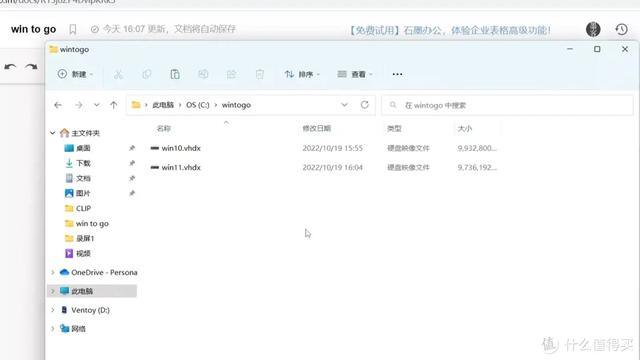
在分区下建立一个ventoy然后支持文件夹vhdx复制启动插件。
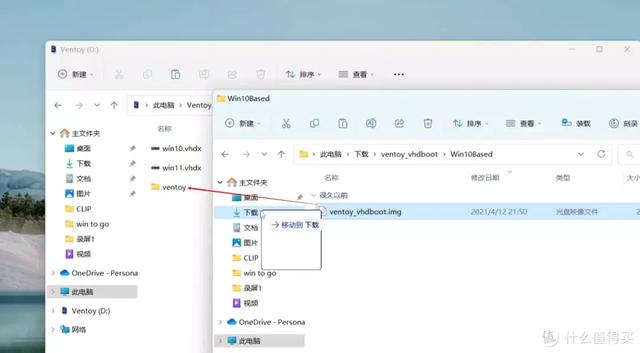
这样,当我们从U盘启动系统时,我们就可以正常启动U盘Windows系统了。
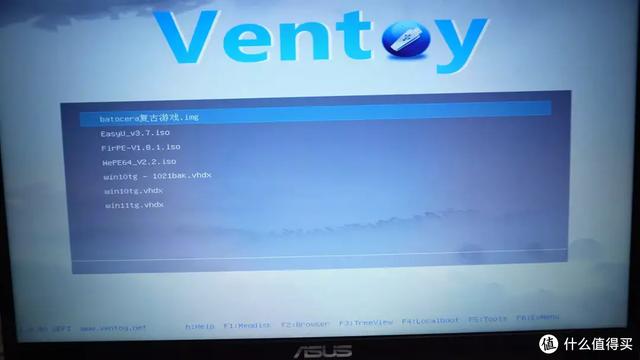
至于PE制作工具箱很简单。大多数的PE支持制作工具箱iso镜像文件。
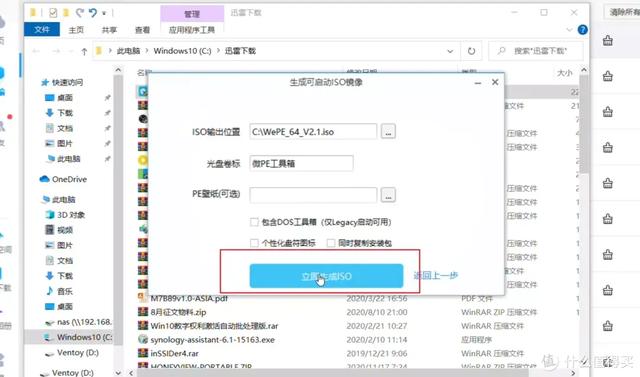
我们只需要按照提示做一个iso然后复制镜像ventoy的分区里。这个可以直接启动pe工具箱了。

最后是复古游戏系统BATOCERA,这是最简单的。因为ventoy可支持直接启动img镜像文件。我在这里选择了最爱牛夫人的B站大神。BATOCERA懒人包游戏。
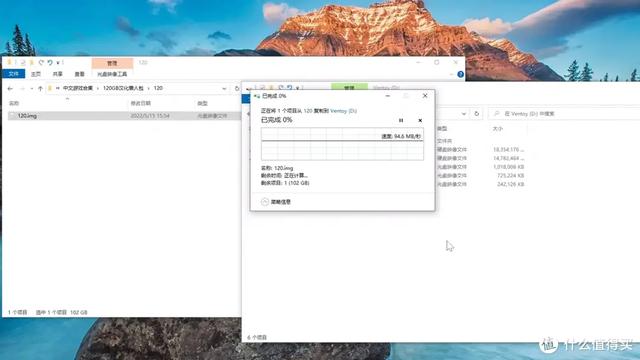
直接解压后复制到U盘即可运行。ventoy这个软件的功能真的很强大。这样,我们就聚集在一个U盘里,window Pe工具箱和复古游戏系统。
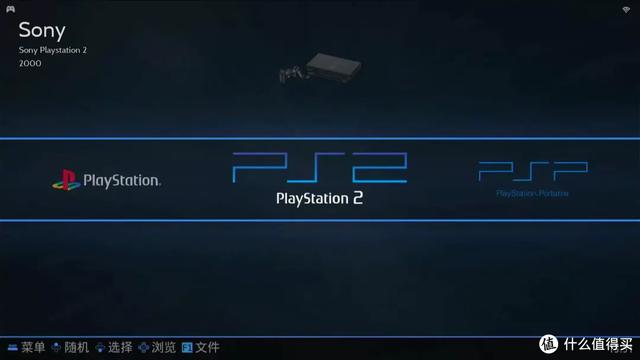
然而,我在操作游戏时也发现了一些问题,因为img文件只能读取,不能写入,所以在运行一些需要存档的游戏时,游戏会因为无法创建记忆卡文件而无法运行。其他不需要开机就建立存档的游戏,都可以完美运行。

其他不需要开机就建立存档的游戏,都可以完美运行。
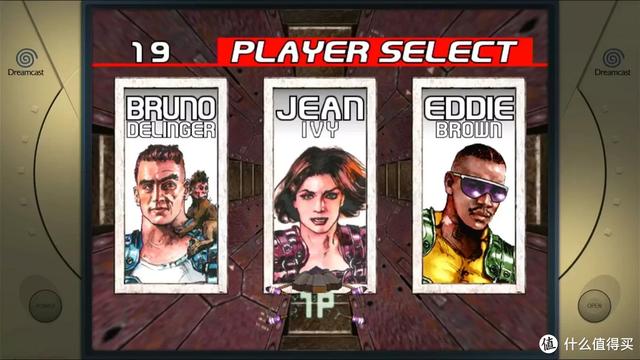
看来这种操作游戏的方法虽然方便,但并不是特别完美。如果你感兴趣,我会考虑制作一个视频建一个更完美的to go复古游戏系统。
好了本期以上内容。如果你碰巧有帮助,我也希望你能在评论、拇指和转发三个连续的支持下支持我。
我是乌客,下次见。
作者声明本文有利益相关性。请尊重作者和分享的内容,友好沟通,理性决策~




